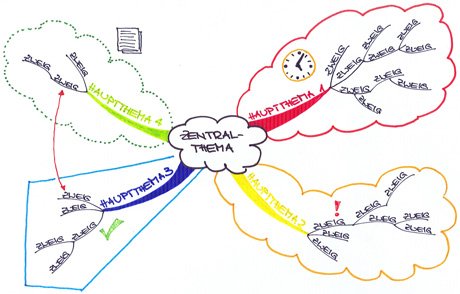Kostenlose Software – so genannte Freeware -, die einem den Alltag einfacher machen, gibt’s wie Sand am Meer. Gizmo Richard hat ein Verzeichnis kostenloser PC-Tools wie …
- Web Browser
- Anti-Virus Software
- Software Suite
- Email Client
- Desktop Search Utility
- Digital Image Viewer
- File Archiver/Zip Utility
- Screen Capture Utility
- Sticky Notes Utility
- Outliner
- PDF Writer
- Non-Adobe PDF Reader
- PIM (Personal Information Manager)
- Web Form Filler/Password Manager
- File Un-delete Utility
… und viele, viel mehr zusammen getragen:
The 46 Best-ever Freeware Utilities
The Extended List – 36 Additional Freebies
(via Basic Thinking)